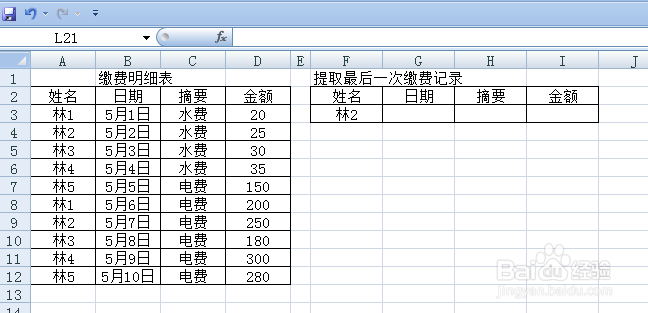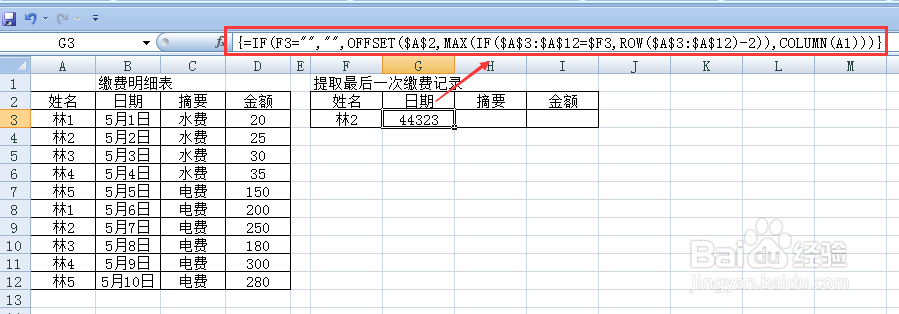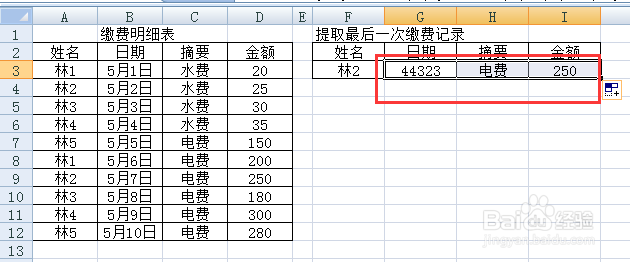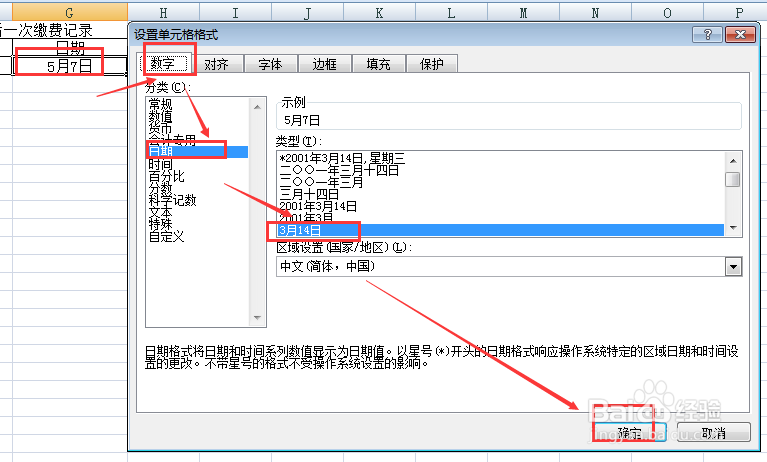excel工作表如何提取最后一次缴费记录
1、看一下事先准备的表格
2、点击G3单元格,输入筇瑰尬哇公式:=IF(F3="","",OFFSET($A$2,MAX烫喇霰嘴(IF($A$3:$A$12=$F3,ROW($A$3:$A$12)-2)),COLUMN(A1))),由于是数组公式,需按ctrl+shift+enter键结束
3、点击G3单元格,向右拉动完成填充
4、点击G3单元格,单击陴查哉厥右键,点击“设置单元格格式”,点击“数字”-“日期”,选中“3月14日”,最后点击“确定”即可
声明:本网站引用、摘录或转载内容仅供网站访问者交流或参考,不代表本站立场,如存在版权或非法内容,请联系站长删除,联系邮箱:site.kefu@qq.com。
阅读量:27
阅读量:56
阅读量:72
阅读量:53
阅读量:59